Hướng dẫn cài đặt Power Query trên Excel 2010, 2013
Nhắc đến tái cấu trúc dữ liệu trong Excel, ta nhớ ngay đến Power Query (Add-in Power Query), một công cụ hữu ích để tạo ra một quy trình tự động tái cấu trúc bảng dữ liệu. Tuy nhiên trong nhiều phiên bản Excel không có sẵn Power Query. Trong bài viết này, Gitiho sẽ hướng dẫn bạn cách cài đặt Power Query đơn giản nhất cho các phiên bản Microsoft Office 2010, 2013.
Power Query trong Excel
Power Query là gì?
Power Query hỗ trợ tạo một quy trình tự động cho việc xử lý, tổ chức, tái cấu trúc dữ liệu trong Excel.
Ở những phiên bản Microsoft Office 2016 trở lên, Power Query có sẵn trong tab Data, tại nhóm Get & Transform Data.
Xem thêm: Power Query là gì? Ứng dụng của Power Query trong Excel
Tại sao cần biết Power Query
Power Query là một trợ thủ đắc lực trong Excel để:
- Cấu trúc bảng dữ liệu đúng: Thay vì phải thực hiện các thao tác thủ công, mất thời gian nhập lại dữ liệu mới để đạt được kết quả đúng, Power Query sẽ tự động cập nhật lại bảng dữ liệu.
- Đảm bảo các gái trị được nhập đúng định dạng: Power Query giúp bạn định dạng lại dữ liệu trong từng cột, từng hàng về đúng loại. Chỉ với nút Refresh bạn đã có một bảng dữ liệu chính xác.
- Tập hợp dữ liệu từ Sheet, Workbook: Với Power Query bạn chỉ cần một vài câu lệnh đơn giản để tất cả các Sheet, Workbook đều được cập nhật và gộp vào một bảng chung.
Xem thêm: Hướng dẫn các thao tác căn bản trong Power Query (Phần 1)
Hướng dẫn cài đặt Power Query trong Excel 2010, 2013
Tại 2 phiên bản Excel 2010 và 2013, bạn cần tải Add-in Power Query và tiến hành cài đặt cho Excel của mình.
Bước 1: Kiểm tra phiên bản Excel
Hiện nay, có 2 phiên bản cài đặt dành cho Power Query là 32 bit và 64 bit. Vì vậy, bạn cần phải nắm rõ phiên bản Excel của mình để lựa chọn Power Query cho phù hợp.
Cách xem phiên bản Excel như sau:
- Excel 2010: Trên thanh công cụ, chọn tab File. Nhấp chọn Help, tại mục Version bạn sẽ thấy các thông tin về phiên bản Excel của mình.
- Excel 2013: Trên thanh cộng cụ, chọn tab File. nhấp chọn mục Account và chọn About Excel để kiểm tra phiên bản Excel.
Bước 2: Đóng tất cả các file Excel đang mở trên máy tính.
Bước 3: Nhấp vào link tải Power Query của Microsoft và chọn phiên bản phù hợp với Excel của mình.
Link: https://www.microsoft.com/en-us/download/details.aspx?id=39379
Tại đây bạn ấn Download để tải xuống phiên bản Power Query.
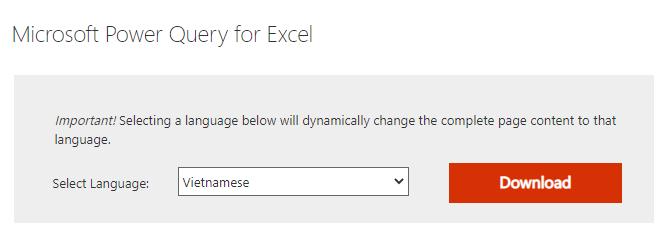
Bước 4: Bạn tiến hành cài đặt Power Query cho Excel bằng cách bấm bộ cài đặt và nhấn Next và chờ chương trình cài đặt trong vài phút.
Bước 5: Sau khi cài đặt thành công, trên phiên bản Excel sẽ xuất hiện thêm tab Power Query.
Bây giờ, bạn có thể thoải mái trải nghiệm các tính năng của Power Query trên Excel rồi.
Kết luận
Trong bài viết trên, Gitiho đã hướng dẫn bạn cách nhanh nhất để cài đặt Power Query dành cho phiên bản Excel của mình. Hy vọng bạn sẽ thực hiện thành công cho công việc của mình nhé!
Ngay bây giờ hãy cùng luyện tập thêm với bộ bài tập Excel có đáp án của Gitiho để nằm lòng tin học văn phòng nhé!
Khóa học phù hợp với bất kỳ ai đang muốn tìm hiểu lại Excel từ con số 0. Giáo án được Gitiho cùng giảng viên thiết kế phù hợp với công việc thực tế tại doanh nghiệp, bài tập thực hành xuyên suốt khóa kèm đáp án và hướng dẫn giải chi tiết. Tham khảo ngay bên dưới!
Giấy chứng nhận Đăng ký doanh nghiệp số: 0109077145, cấp bởi Sở kế hoạch và đầu tư TP. Hà Nội
Giấy phép mạng xã hội số: 588, cấp bởi Bộ thông tin và truyền thông







